透過裁剪列印相片
可以透過裁剪來編輯LCD螢幕上顯示的相片並列印。
-
在主頁螢幕上選擇
 列印(Print)。
列印(Print)。 -
選擇
 從記憶卡。
從記憶卡。將顯示記憶卡列印功能表。
-
選擇
 裁剪列印(Trimming print)。
裁剪列印(Trimming print)。 -
顯示相片選擇螢幕。
 注釋
注釋-
在顯示記憶卡列印功能表前插入記憶卡時,會顯示選擇相片列印(Select photo print)的相片選擇螢幕。
要顯示主頁螢幕,請按主頁(HOME)按鈕。
-
如果記憶卡上沒有儲存可列印的相片資料,LCD螢幕將顯示未儲存所支援類型的資料。(Data of supported types are not saved.)。
-
如果記憶卡上儲存的相片資料超過2,000張,相片資料將自動按時間倒序(最後修改日期)以2,000張為一組進行分組。 檢查LCD螢幕上顯示的訊息並選擇OK。
-
-
選擇要列印的相片。
 注釋
注釋-
其他選項
-
-
選擇裁剪形狀。
-
指定裁剪區域的左上方位置。
使用



 按鈕移動裁剪區域的左上方位置,然後按OK按鈕指定位置。
按鈕移動裁剪區域的左上方位置,然後按OK按鈕指定位置。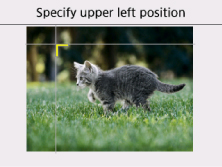
 注釋
注釋- 如果按住



 按鈕,移動速度會加快。
按鈕,移動速度會加快。
- 如果按住
-
指定裁剪區域的右下方位置。
使用



 按鈕移動裁剪區域的右下方位置,然後按OK按鈕指定位置。
按鈕移動裁剪區域的右下方位置,然後按OK按鈕指定位置。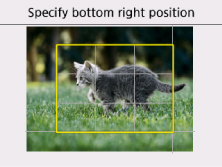
 注釋
注釋- 無法變更裁剪形狀的長寬比例。
-
根據需要指定設定。
選擇份數(Copies)以顯示指定份數的螢幕。
關於份數(Copies)以外的設定項目:
-
按啟動(Start)按鈕。
印表機開始列印。
 注釋
注釋
-
按停止(Stop)按鈕取消列印。
-
可以透過選擇列印更多(Print more)在列印時新增列印作業。
-
無法將裁剪影像重新儲存至記憶卡。

